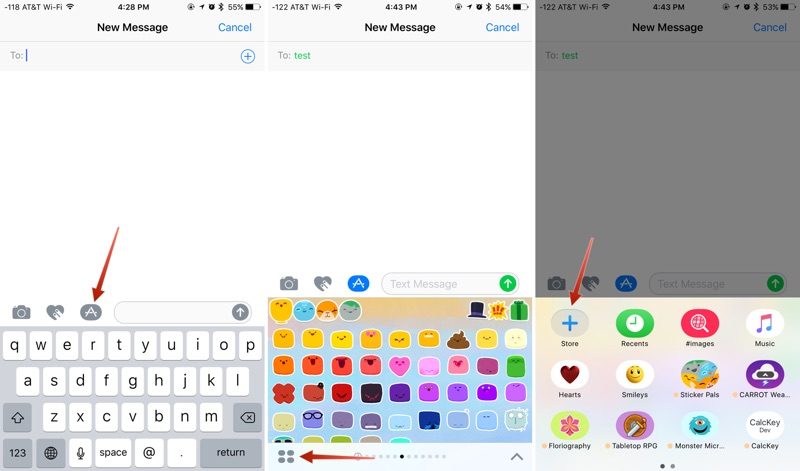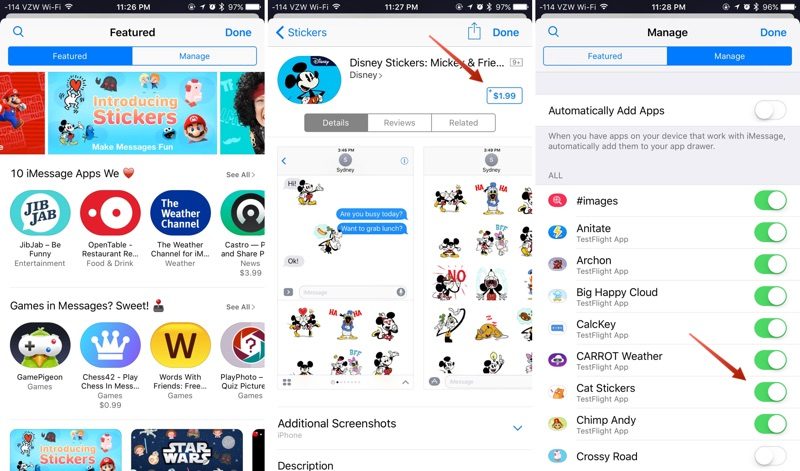Gimtoji „Messages“ programa su „iOS 10“ buvo visiškai pakeista. Dabar jis yra ne tik vizualiai patrauklesnis, bet ir patrauklus įtraukia naujas funkcijas ir funkcijas, praturtinančias mūsų pokalbius ir suteikite daug smagesnės, linksmesnės ir turtingesnės patirties pasinaudojant nauju poveikis pranešimams, lipdukus, programas, rašymą ir piešimą laisva ranka ir daug daugiau.
Vykdydami panašių programų, tokių kaip „Facebook Messenger“, „LINE“ ar „Telegram“, veiksmus, „Apple“ padarė šuolį prie vadinamojo «lipduko„s“, kažkas panašaus į lipdukus, kurie suteikia vartotojams naujų saviraiškos būdų. Kaip ir realiame gyvenime, šiuos „iOS“ lipdukus galima „įklijuoti“ ant mūsų siunčiamų pranešimų arba juos galima siųsti atskirai. Taip pat galite reguliuoti jų dydį, juos galima pasukti ir net priklijuoti prie kitų lipdukų, kad efektas būtų didesnis. Šiame straipsnyje ir jo antrojoje dalyje bus gilinamasi į tai, kaip naudoti šią naują „iOS 10“ pranešimų funkciją, pradedant lipdukų paketų diegimu ir baigiant jų siuntimu mūsų kontaktams. Jei norite sužinoti viską apie pranešimuose esančius lipdukus, skaitykite toliau.
Kaip yra lipdukų paketų diegimas „Messages“
Lipdukų pakuotės galima įdiegti kaip atskiras programas per „iMessage App Store“. Juos taip pat galima atsisiųsti kaip visų „iOS“ programų priedus. Bet kokiu atveju, jei norite „iPhone“, „iPad“ ar „iPod touch“ įdiegti „lipdukų“ paketus, tereikia atlikti toliau nurodytus veiksmus.
- Atidarykite programą „Messages“ ir pasirinkite pokalbį arba sukurkite naują pokalbį.
- Spustelėkite „App Store“ piktogramą, kurią rasite šalia teksto įvesties laukelio, tada spustelėkite keturių taškų simbolį, kad atidarytumėte skyrių, kuriame bus išsaugotos visos programos, kurias atsisiuntėte ir įdiegėte „Messages“.
- Norėdami patekti į „iMessage“ programų parduotuvę, palieskite piktogramą „+“.
- Dabar naršykite šios „App Store“ „Stickers“ skyrių, kad rastumėte „Messages“, kaip ir įprastoje „App Store“. Radę norimą pakuotę, spustelėkite „Gauti“ (jei ji nemokama) arba spustelėkite pirkimo kainą. Sistema pareikalaus, kad patvirtintumėte savo tapatybę įvesdami slaptažodį arba naudodamiesi „Touch ID“ funkcija, kaip ir įprastoje programų parduotuvėje.
- Spustelėkite skirtuką „Tvarkyti“, kad įdiegtumėte lipdukų paketus (ar kitas programas), kurie yra prieinami kaip „iOS“ programų priedai. Diegimas atliekamas nustatant jungiklį į įjungimo (žalią) padėtį, o „lipdukų“ paketo nuėmimas išjungiamas.
Pasirinktinai skirtuke „Tvarkyti“ galite suaktyvinti parinktį „Pridėti programas automatiškai“ kad visos programos, turinčios animuotųjų paveiksliukų priedą, jas automatiškai įdiegtų programoje „Messages“.
Spustelėkite „Gerai“ (viršutiniame dešiniajame ekrano kampe), o naujai įdiegtas lipdukų paketas dabar bus pasiekiamas jūsų programos laukelyje.
Norėdami jį pasiekti, paspauskite piktogramą su keturiais taškais (ekrano apačioje kairėje) arba perbraukite iš kairės į dešinę per jau įdiegtas programas.
Pagrindiniai lipdukų pagrindai
Kai pasirenkate lipdukus, kuriuos norite pridėti prie savo pokalbių, jie rodomi vietoj „iOS“ klaviatūros jaustukas. Kažkam išsiųsti lipduką taip pat paprasta, kaip jį pasirinkti. Tai bus įterpta į teksto laukelį ir jūs tiesiog turite paspausti mėlyną siuntimo rodyklę, kad nusiųstumėte ją savo kontaktui. Procedūra yra tokia pati kaip ir siunčiant standartinį teksto pranešimą jaustukų simboliams.
Lipdukas yra vienas smagiausių būdų išreikšti save. Tie, kurie reguliariai naudojamės „Telegram“, tai gerai žinome, todėl šis atnaujinimas mums labai patinka. Bet mes vis dar turime daug ką pamatyti, beveik geriausią, todėl nepraleiskite antrosios šio įrašo dalies.